C语言编译器的选择和安装
文章目录
前言
今天将带大家学习如何安装C语言编译器和创建一个C语言项目。
一、C语言编译器的安装
C语言编译器种类非常多,我们常见的有DEVC++,vscode,Visual Studio 等编译器,每一个编译器都有自己的特点。大家可以根据需求来安装使用。下面我带大家安装几款常用的编译器。
二、DEV-C++
1.下载步骤
DEV-C++是一个轻量级的C/C++集成开发环境,他非常适合于教学,占用内存小,对性能要求不高,界面清爽,方便0基础入门的同学学习。
下面我将带大家安装这款软件并学习一下如何使用这个软件新建一个工程:
DEV-C++下载官网链接
进入官网最近点击下载即可。

下载速度比较慢,下载好后我将安装包上传到群中方便大家下载。
双击安装即可:
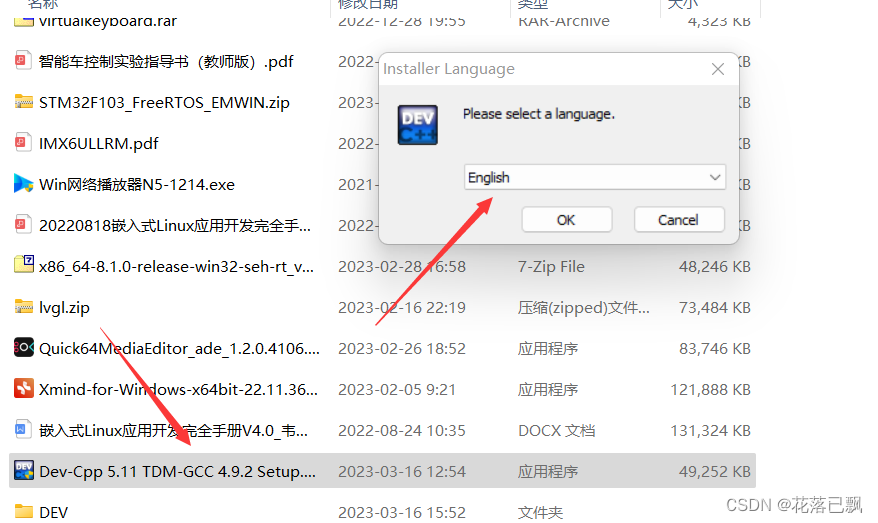
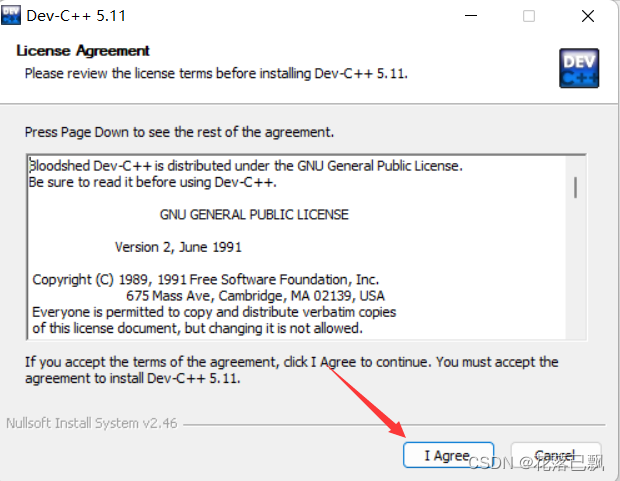

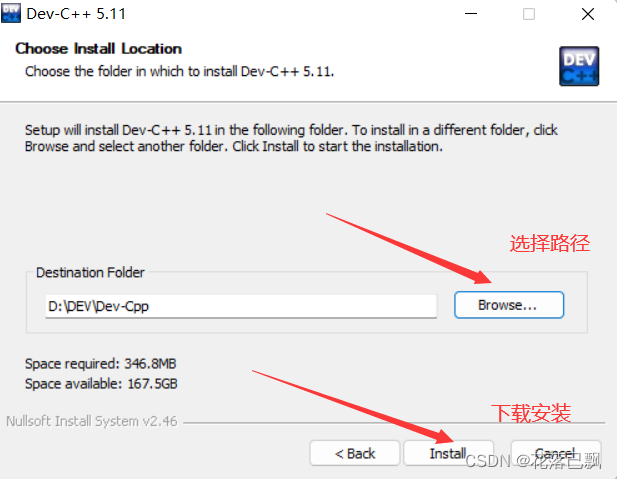
安装完成
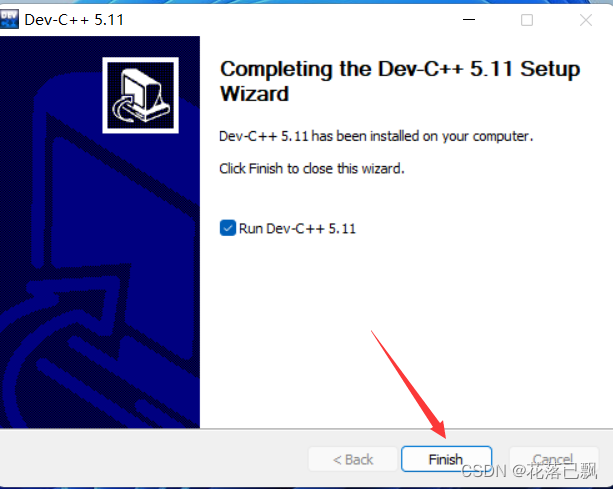
语言选择这里我没有安装中文版的所以就选择英文。
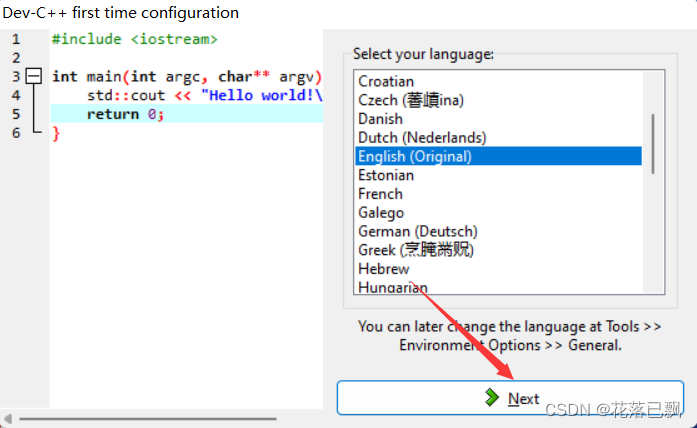
基本样式设置:
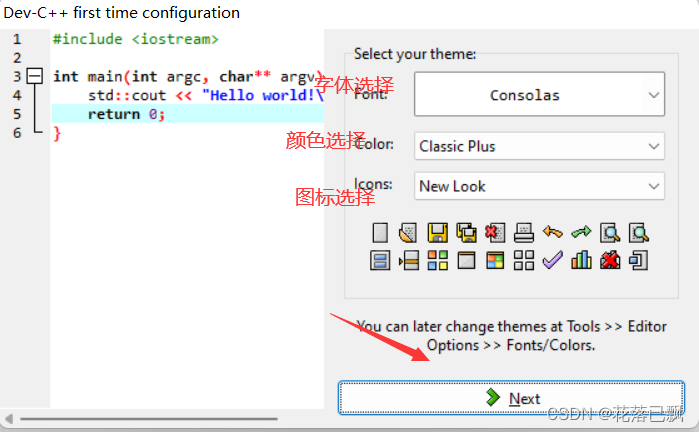
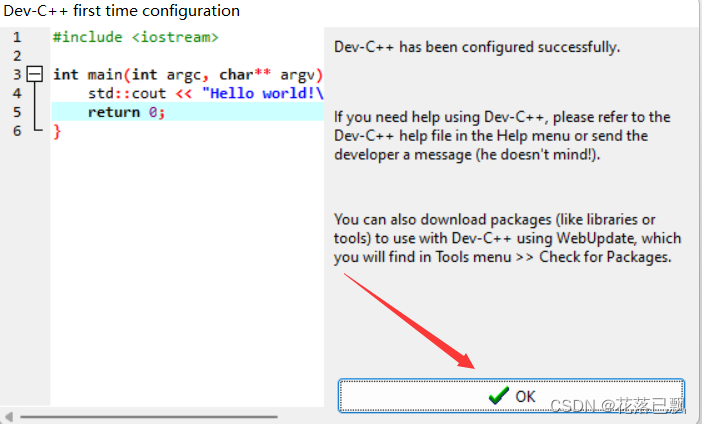
选择完成后进入DEV-C++界面:
这个界面看起来是不是非常的简介呢。
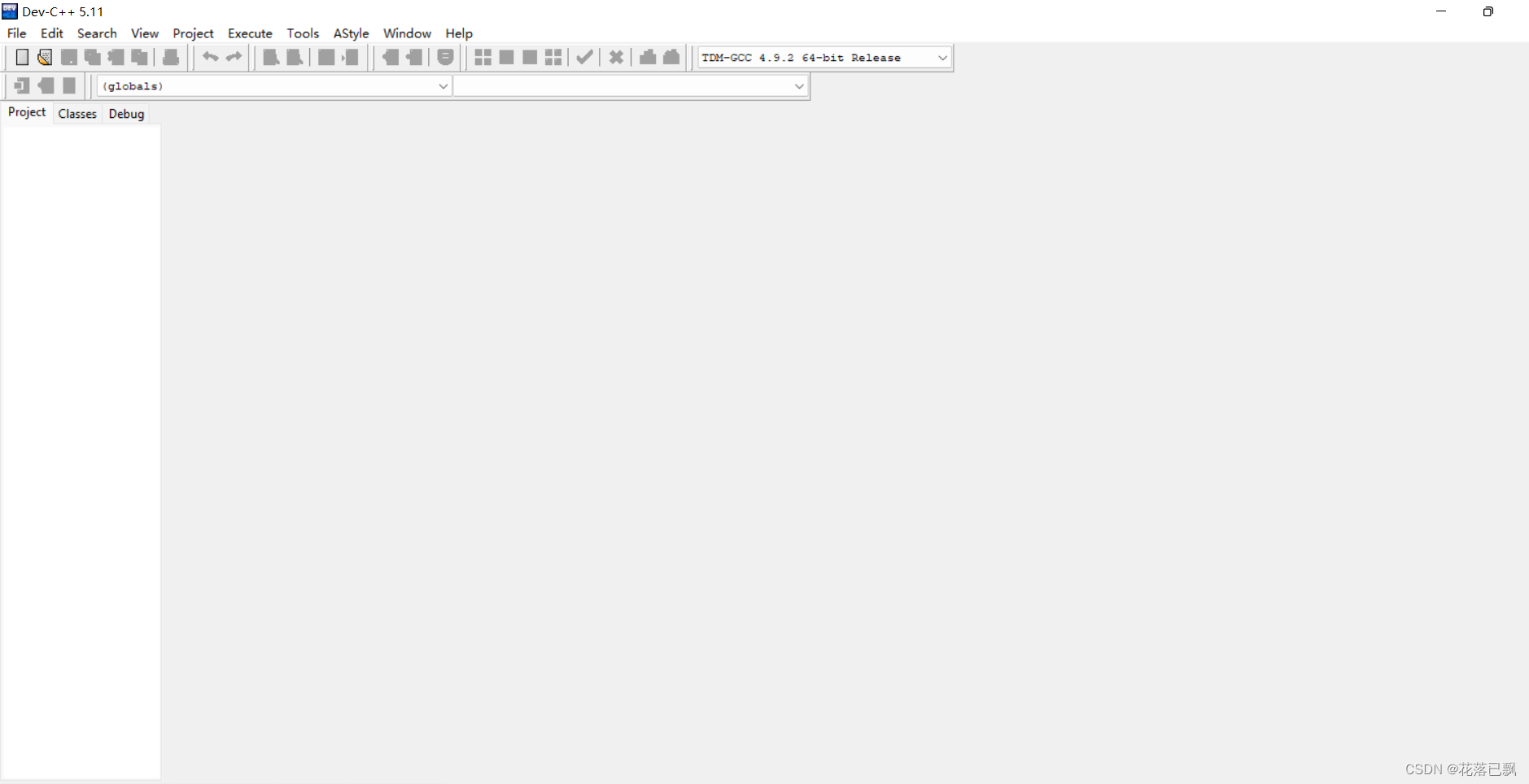
2.工程创建
点击File创建一个新的文件
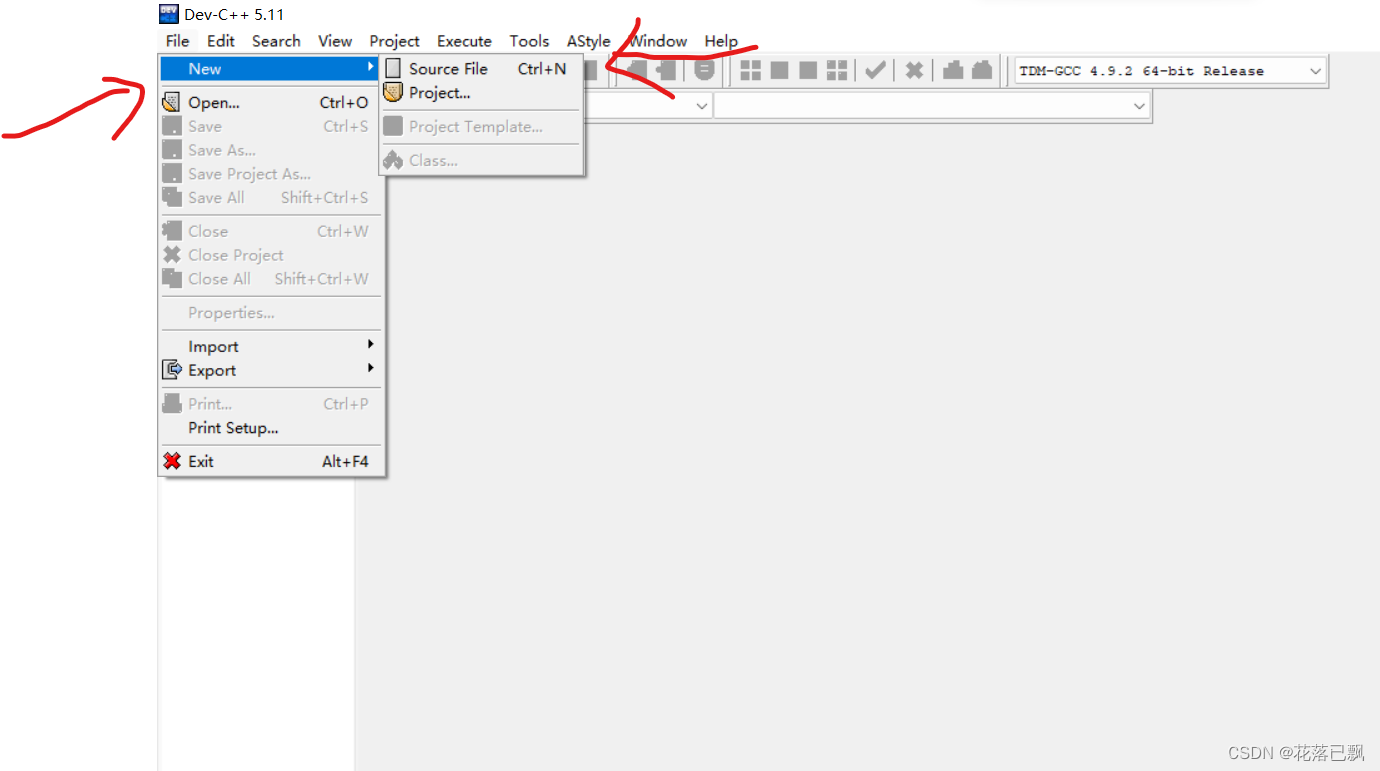
ctrl加s将创建的文件保存,这里后缀名可以使用.cpp也可以使用.c,因为C++是可以兼容C语言的。

保存好后我们就可以进行愉快的代码编写了。
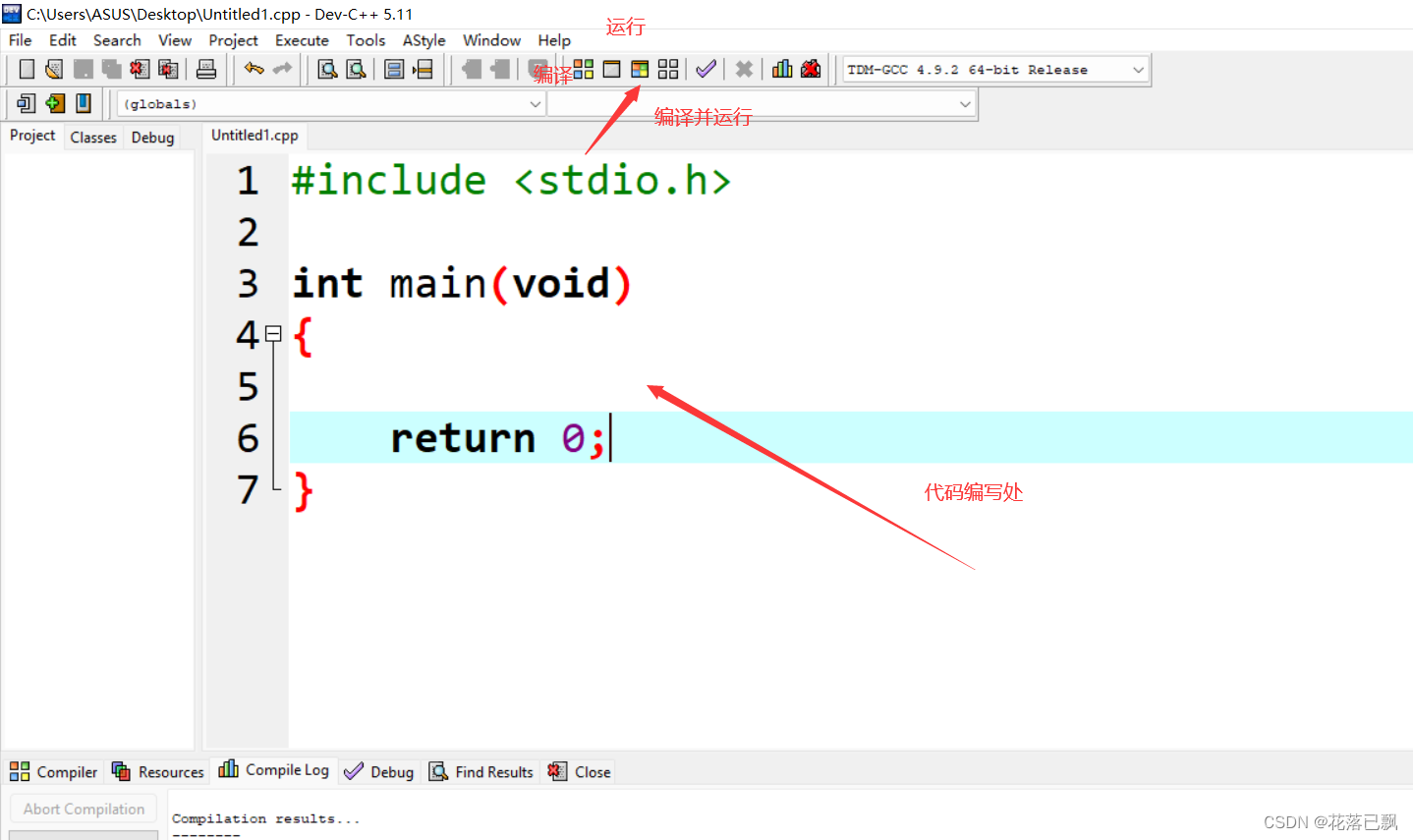
这里我们点击编译并运行可以看见出来一个黑框:
这个就是控制台了,以后我们输出的内容都可以在这里查看。
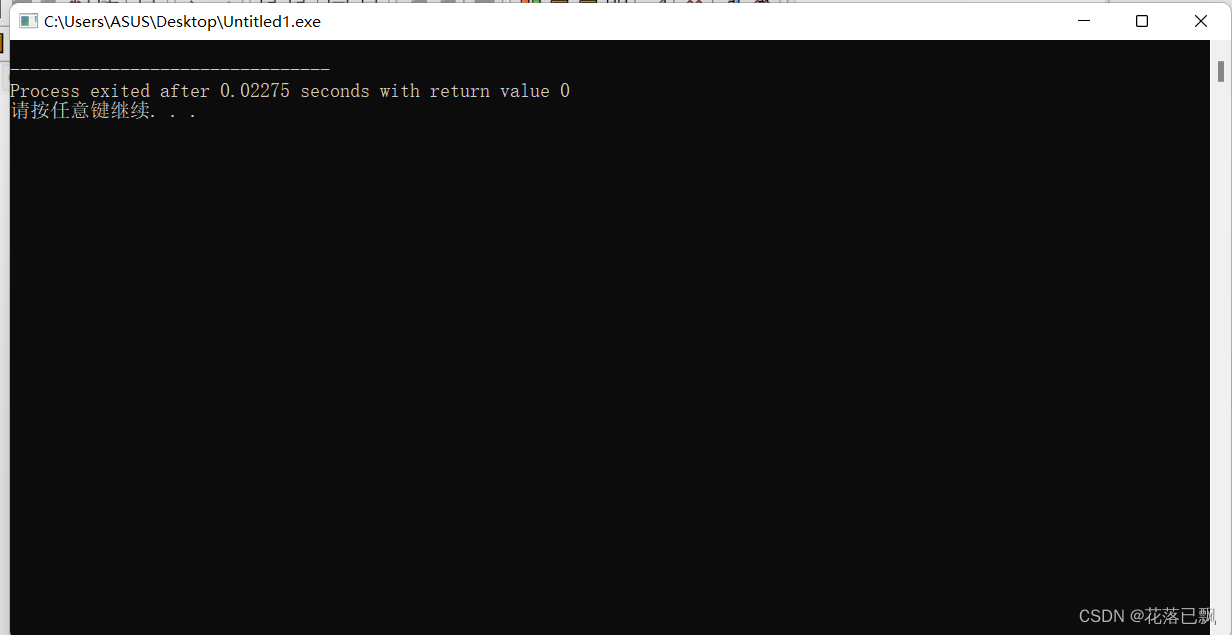
基本的用法就介绍到这里了。
三、Visual Studio
Visual Studio是windows 下一款非常强大的编译器,这款编译器由微软开发。
他具有丰富的界面和各种样式,可以很好的符合每一个开发者的胃口。开发者可以根据自己的需求更换字体,背景等样式。通常我们使用Visual Studio帮助我们开发一些项目,他的调试功能非常强大,极大的方便了开发者在编写代码过程中的排错。不过这个软件需要占用的内存非常大,性能较差的电脑不建议安装这款软件。
下面我们进行软件安装和工程创建:
1.下载步骤
下载链接
这里我们下载社区版,其他的版本需要收费。
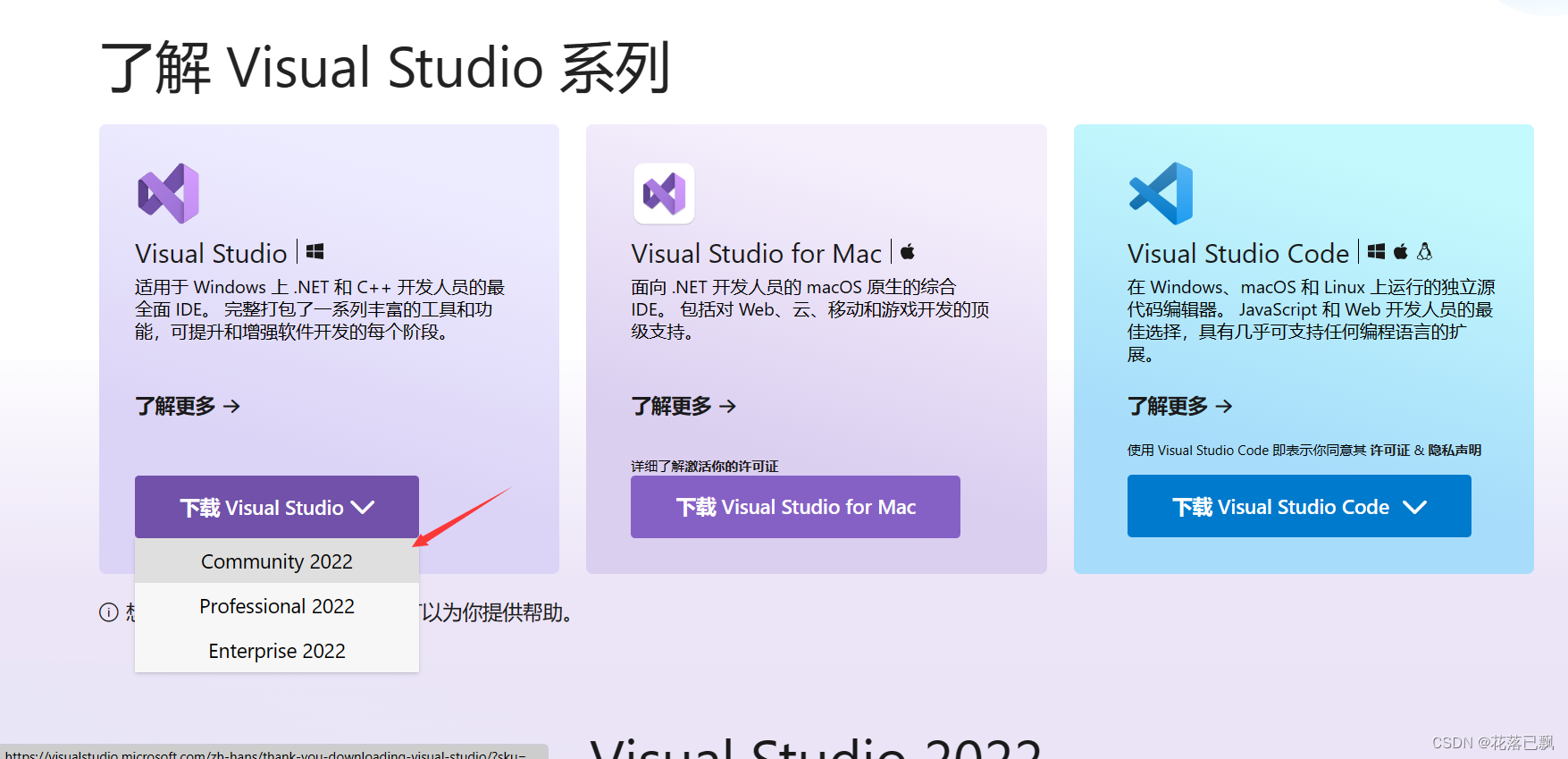
双击进行安装选择:

等待一会即可:
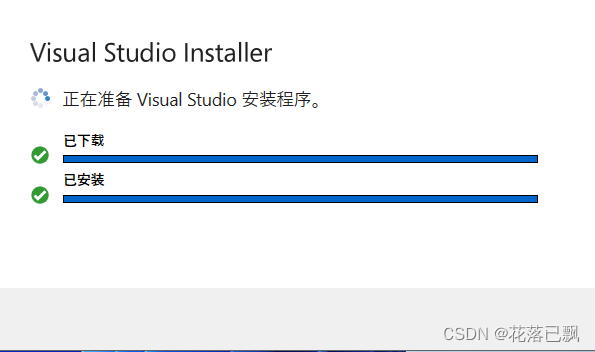
组件的选择:
这里选择C++桌面开发即可,后续大家需要深入学习的话可以自己选择对应的组件。
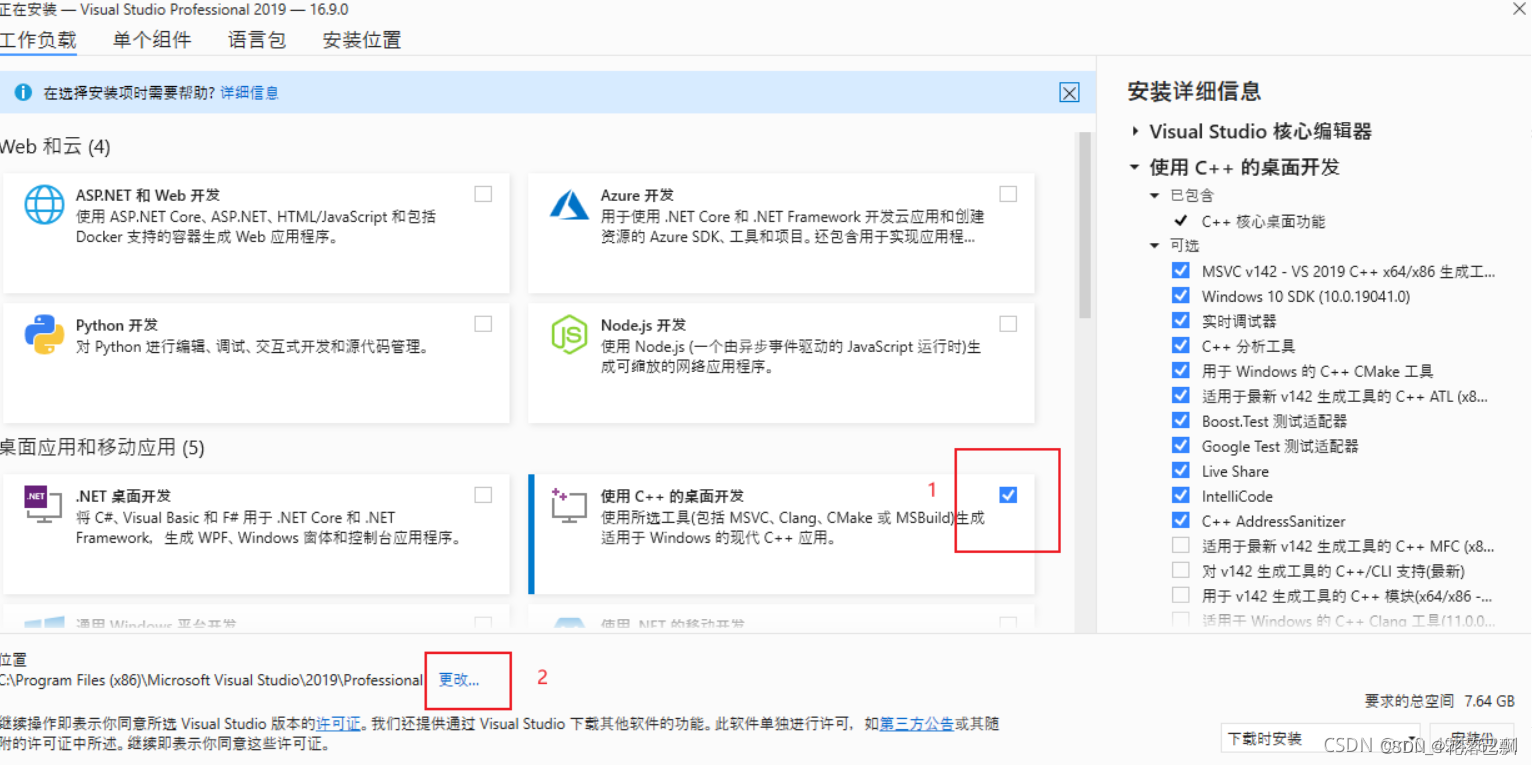
2.工程创建
点击创建新项目:
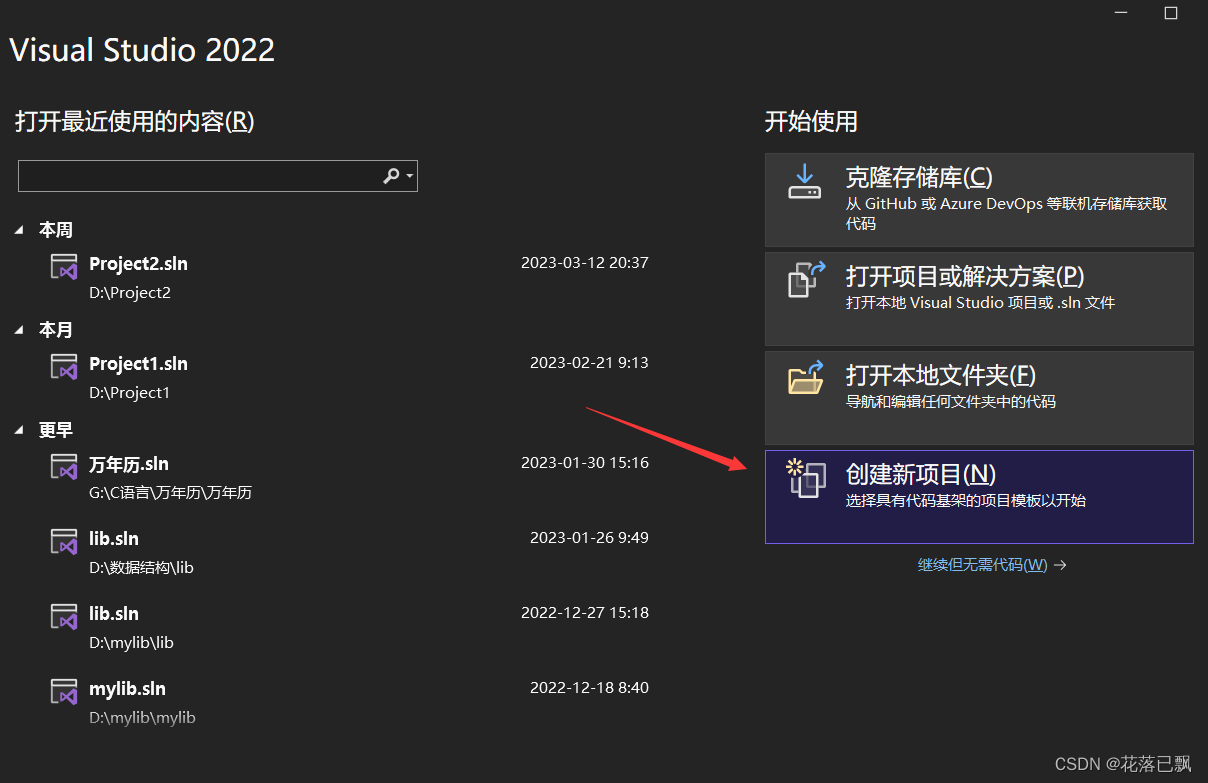
选择空项目。
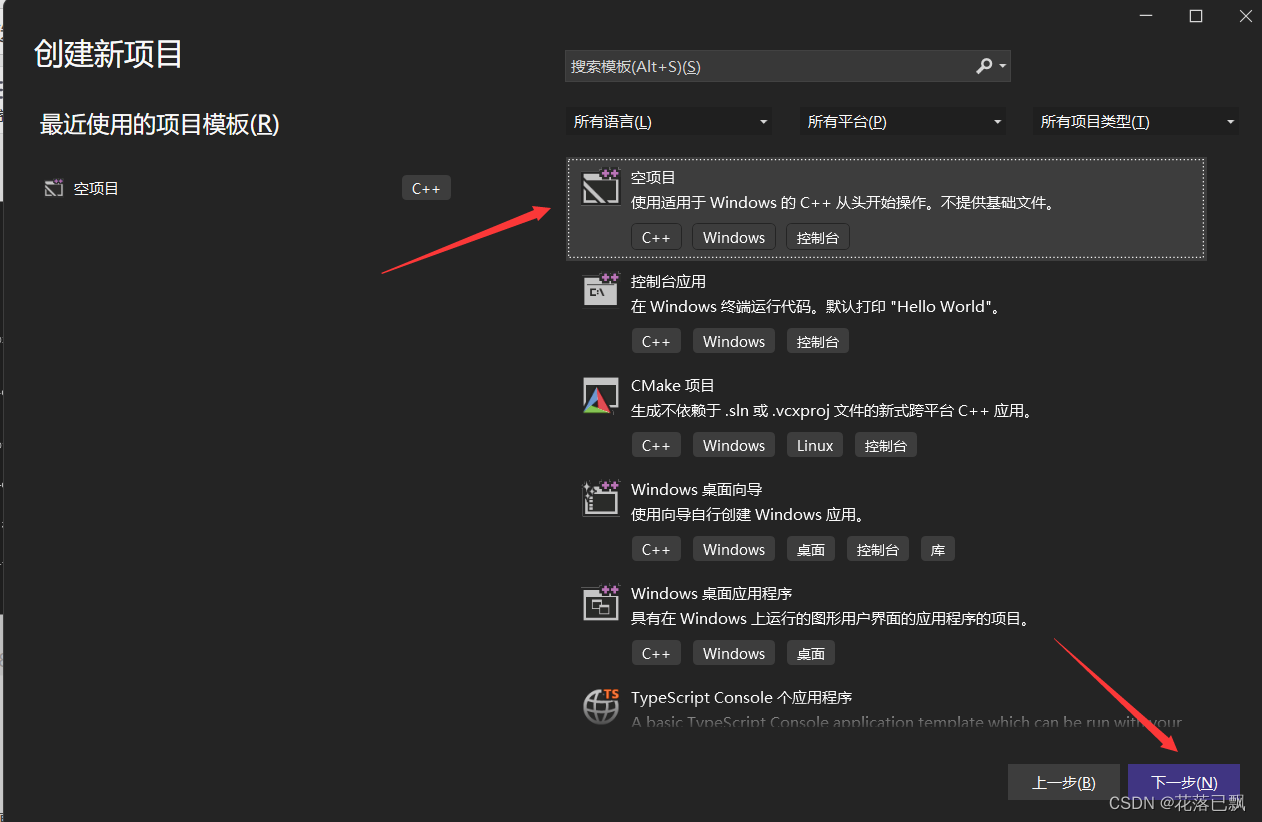
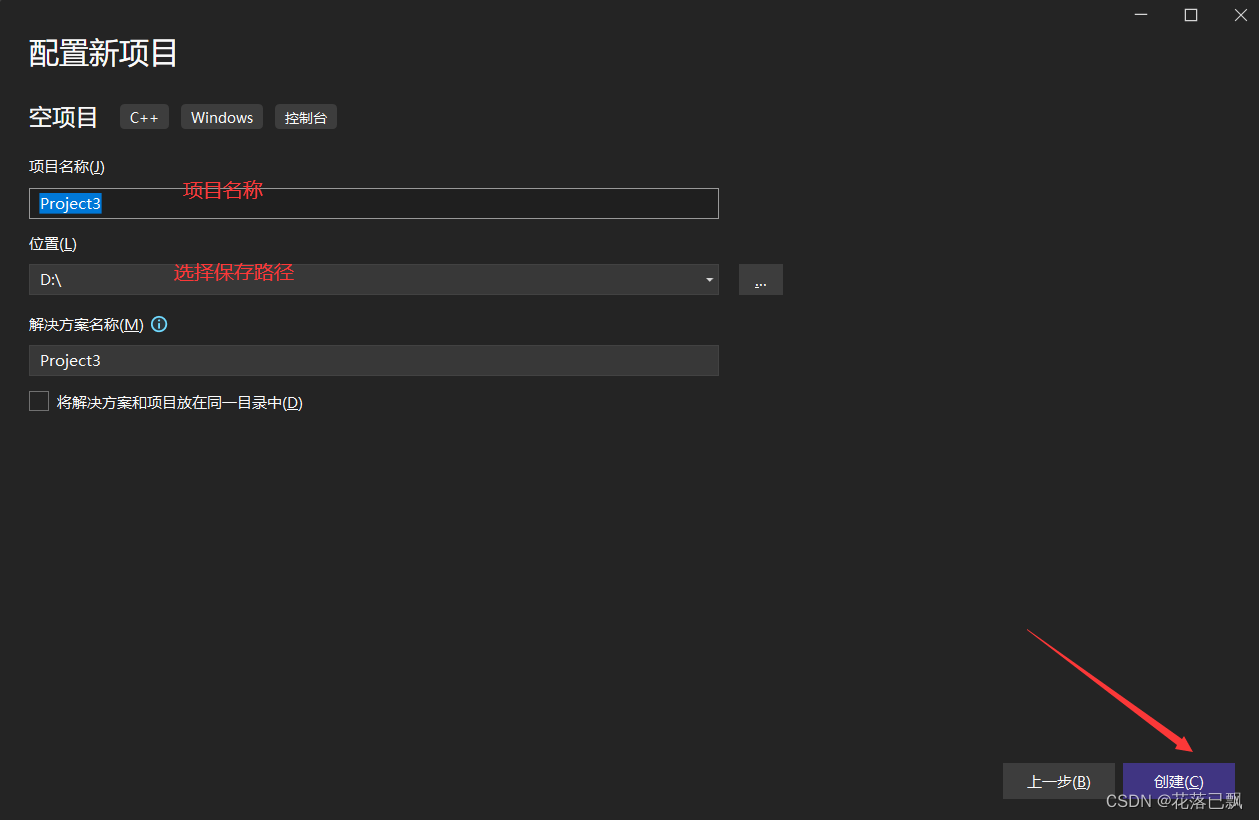
新建一个.c文件
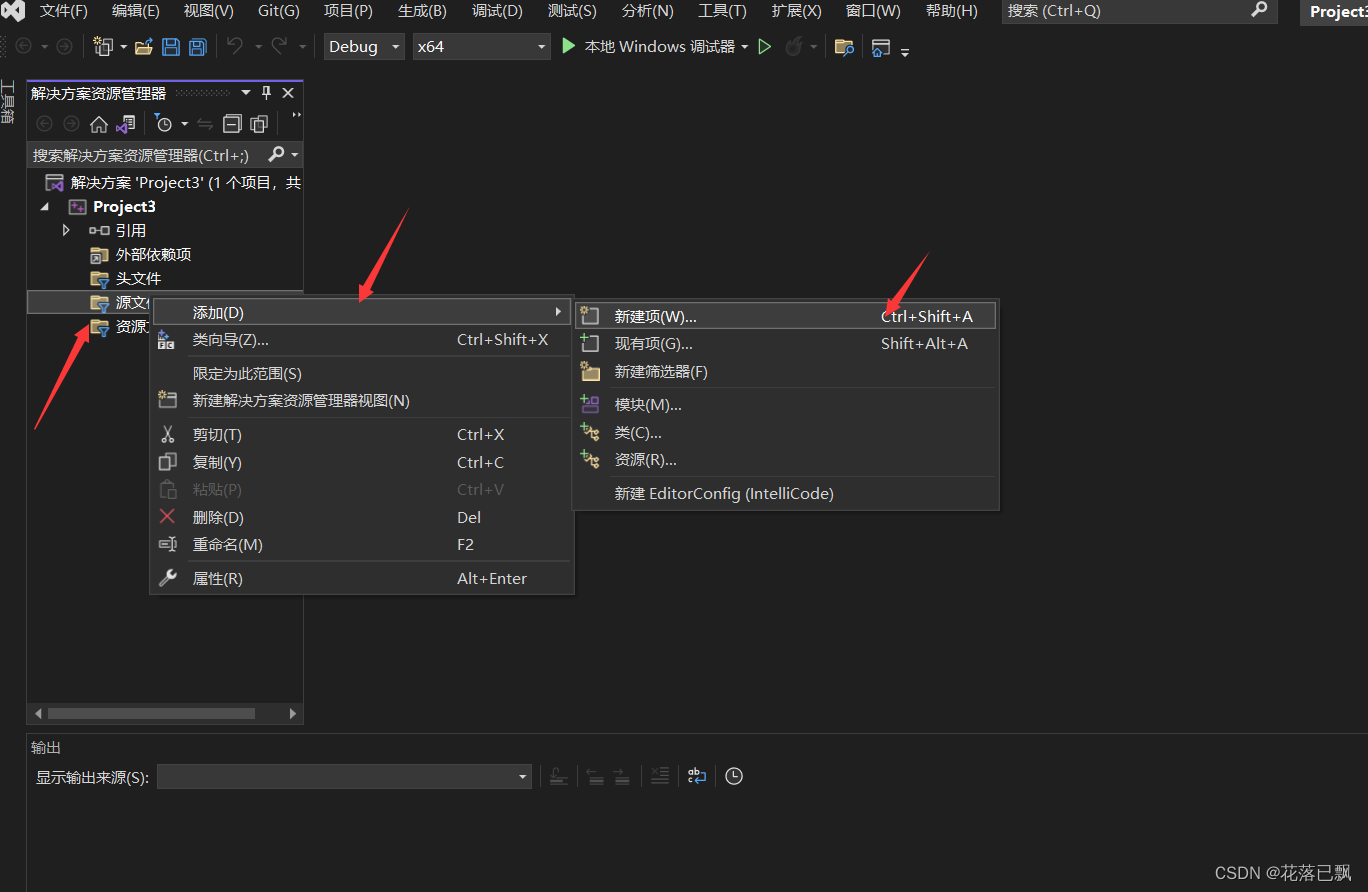
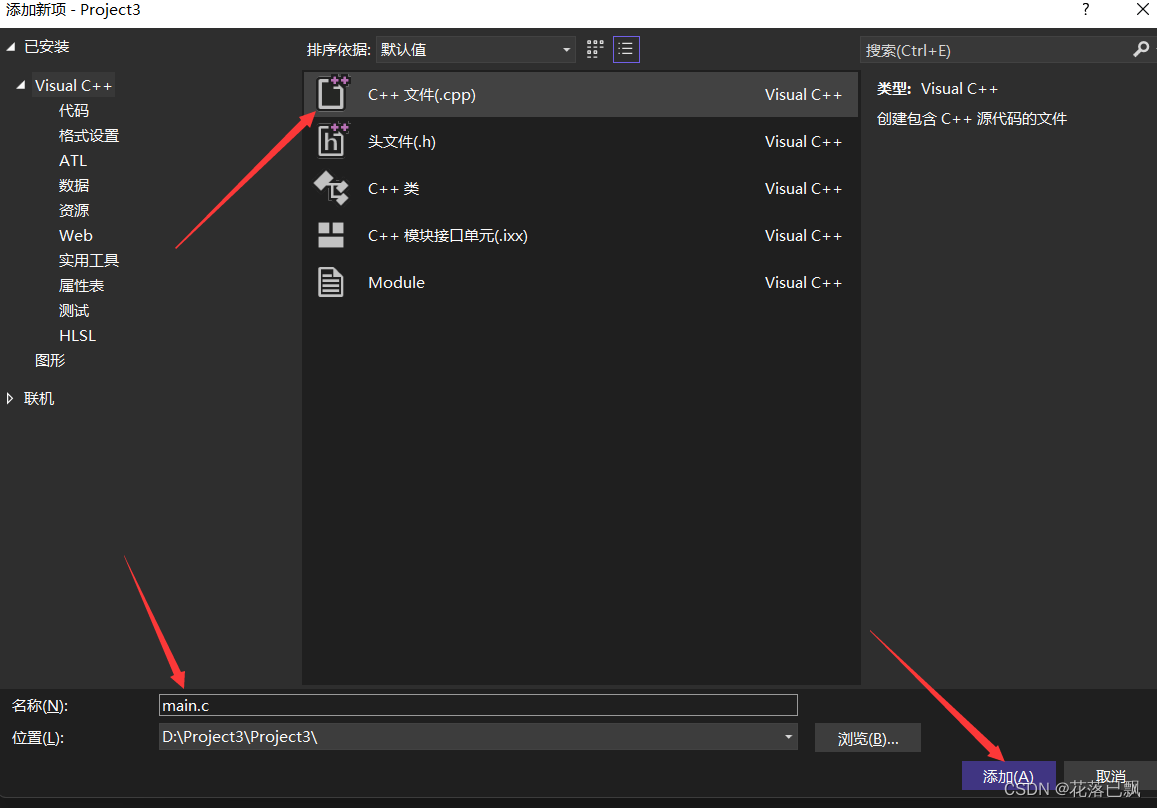
添加完后就可以进行代码的编写了。
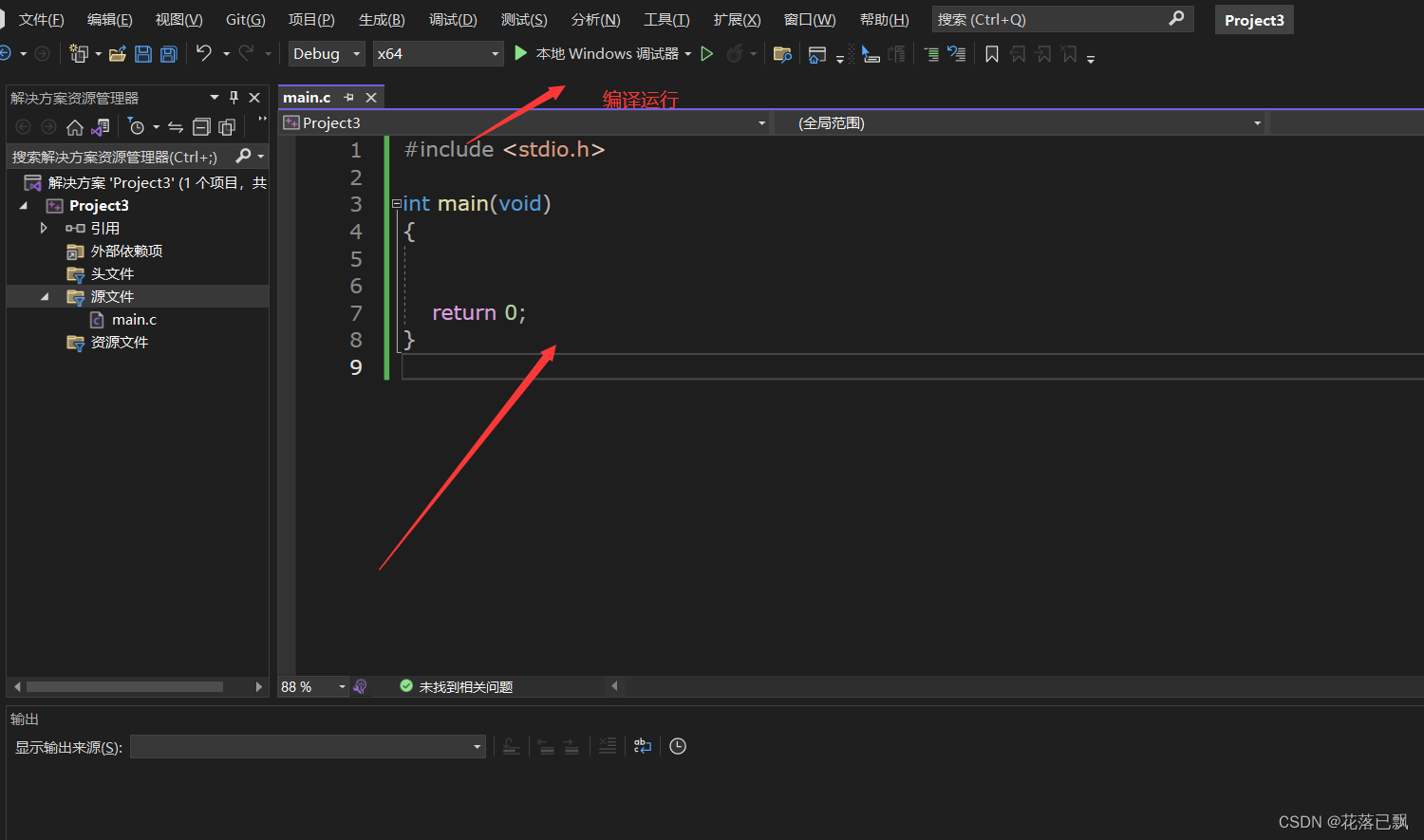
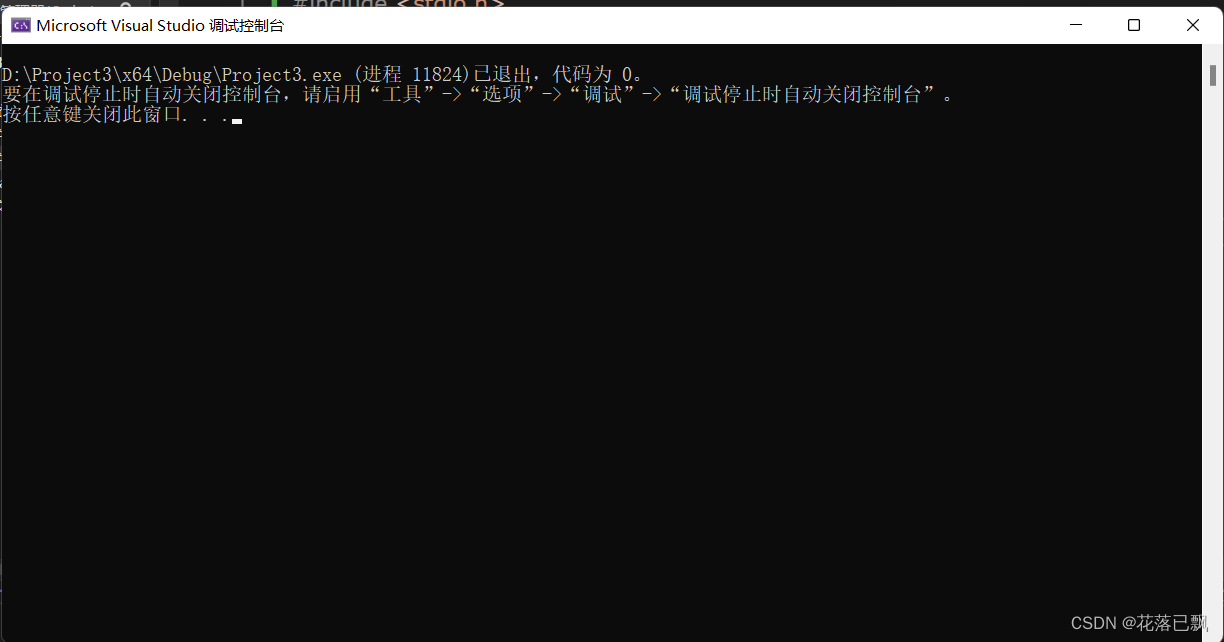
这个软件的安装和使用就介绍到这里了。
四、vscode
VSCode是由微软推出的一款免费开源的跨平台代码编辑器,支持Windows、macOS和Linux系统。VSCode功能强大,可以满足各种编程语言的开发需求,支持多种编程语言的语法高亮、智能代码补全、调试、Git版本控制等功能,还可以通过插件扩展更多功能。
vscode配置有一些繁琐,我们后续再进行讲解。
总结
大家根据自己的实际情况安装对应的编译器,挑选一款适合自己的编译器让代码的书写事半功倍。
标签:
相关文章
-
无相关信息
